標簽: .NETCore Asp.NETCore
.NET發行至今已經過了十四個年頭。隨著版本的不斷迭代更新,.NET在Windows平台上的表現也是越來越好,可以說Windows平台上所有的應用類型.NET幾乎都能完成。
只是成也Windows,敗也Windows,這十四年來,除了部分“民間”版本,.NET一直沒能在官方支持下擺脫Windows平台的局限,“開源”和“跨平台”這兩個詞語也是所有.NET開發者心中的痛楚。最終,.NET Core出現了,它讓開發者們在官方和社區的支持走出了Windows,可以在macOS,Linux主流distributions上編寫調試並部署.NET程序。
2. .NET Core 簡介
2.1 .NET Core是什麼
.NET Core是一個開源通用的開發框架,支持跨平台,即支持在Window,macOS,Linux等系統上的開發和部署,並且可以在硬件設備,雲服務,和嵌入式/物聯網方案中進行使用。.NET Core的源碼放在GitHub上,由微軟官方和社區共同支持。
它和傳統的.NET Framework,屬於“子集—超集”的關系,或者你也可以簡單地認為它就是.NET Framework的跨平台版本(基於BCL的層面上看)。這是因為在當前版本中(1.0),.NET Core中的大部分核心代碼都是從.NET Framework中繼承重寫的,包括Runtime和Libraries(如GC, JIT, 部分類型)。
吐槽:只能感謝微軟《CLR via C#》不用白看呀,我之前看了得有小半年才看完
現在的.NET Core 1.0版本是一個很小的核心,APIs和工具也並不完整,但是隨著.Net Core的不斷完善,補充的Apis和創新也會一起整合到.NET Framework中。也就是說,.NET Core微軟會同時更新.NET Framework和.NET Core,他們就像倆兄弟,共同努力致富(致誰的富?當然是.NET開發者們),實現所謂的天下大同,也就是.NET 標准2.0
這裡不得不提到一個叫做.NET Standard Library概念。作為.NET平台APIs開發官方支持標准,它要求所有的.NET框架APIs都遵循向下兼容。比如說.NET Framwork 4.6支持.NET Standard Library 1.3,.NET Framwork 4.6.2框架支持.NET Standard Library 1.5,而.NET Core 1.0框架支持1.6標准。
最終展望如下:
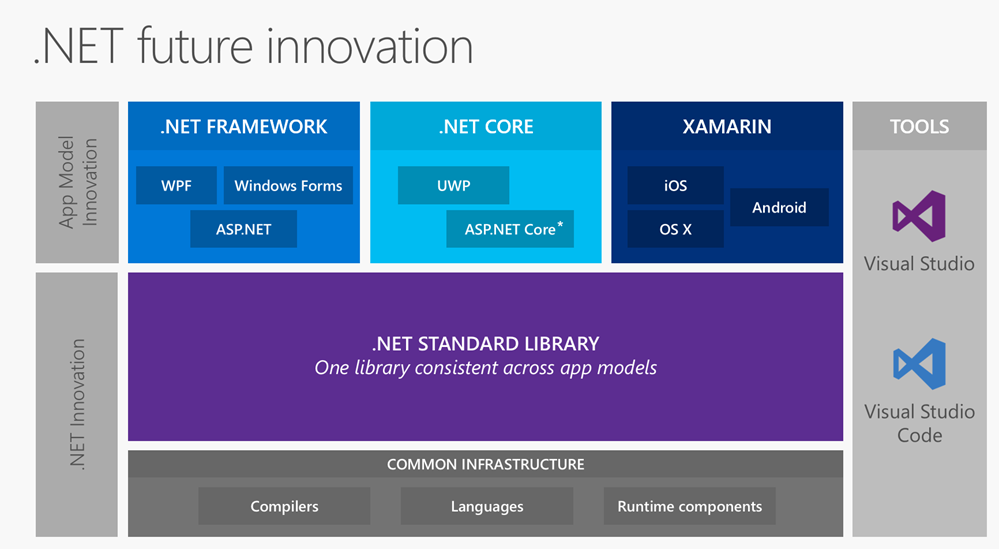
2.2 .NET Core的組成
.NET Runtime
即CoreCLR。如之前所說,CoreCLR與.NET Framework的CLR並沒有什麼區別,進程管理,GC,JIT(RyuJIT 編譯器)這些部分也都是一樣的,只是針對服務器系統做了相應優化。現在CLR和CoreCLR也在進行同步更新,只是可以肯定的是,CoreCLR才是.NET的未來,CLR將作為兼容手段而存在
Framework Libraries,
即CoreFX。包括集合類,文件系統處理類,XML處理類,異步Task類等
SDK Tools 和 Language Compilers (SDK工具和編譯器)
即CLI工具和Roslyn編譯器。可以通過.NET Core SDK(.NET Core開發工具包)獲取。
dotnet’app host
用來選取並執行對應運行時,提供組件載入原則和啟動.NET Core應用程序。SDK也是通過相同程序啟動。
Tips:是不是想起了MSCorEE.dll這個墊片,它同樣承載著Windows平台上為.NET應用程序選擇CLR版本的工作
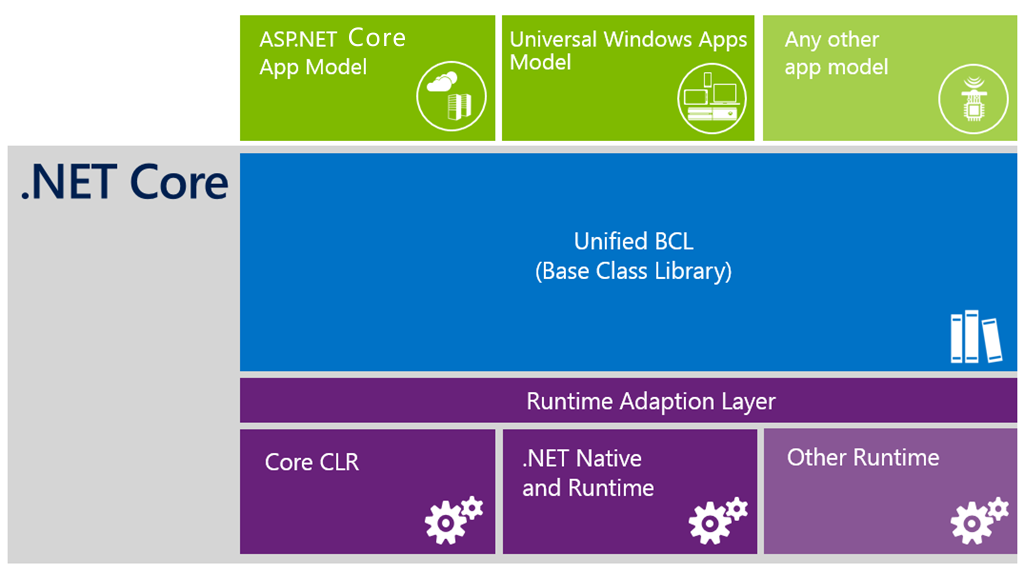
2.3 .NET Core的特性
跨平台
可以在Windows,macOS,Linux上運行
靈活的部署機制
1.Portable applications(便攜式應用)
這種部署機制和傳統的.NET Framework相似,只要目標平台上存在.NET Core Runtime即可。
2.Self-contained application(自宿主應用)
顧名思義,這種部署機制將應用和運行時共同打包,即便目標平台上沒有安裝.NET Core Runtime也能正常使用
第二種方式和.NET Native也是不一樣的,仍然使用CoreCLR,而.NET Native使用CoreRT作為運行時,詳細信息請見dotnet/corert
兼容性
通過.NET Standard Library與.NET Framework,Xamarin,Mono兼容
開源
.NET Core從屬於.NET基金會,由微軟進行官方支持。使用MIT和Apache 2開源協議,文檔協議遵循CC-BY
2.4 開發語言
.NET Core 1.0版本中支持的變成語言僅有C#(F#和VB暫未實現),這裡還要提到一個開源的語言編譯器Roslyn,它負責將代碼編譯成我們熟悉的IL語言,然後再借由AOT或JIT編譯器編譯成機器熟悉的機器語言。
3. Get Started
以下內容演示在Windows10和CentOS 7.2下的命令行生成和發布demo
3.1 Win 10
3.1.1 安裝.NET Core SDK和.NET Core Runtime
.NET Core SDK = 使用.NET Core開發應用.NET Core Runtime 和 SDK+CLI 工具
3.1.2 簡單的運行結果
打開cmd,依次輸入mkdir .project(創建目錄),cd .\.project(進入目錄),dotnet new(新建初始項目),dotnet restore(還原依賴),dotnet run(運行)即可運行第一個Hello World程序
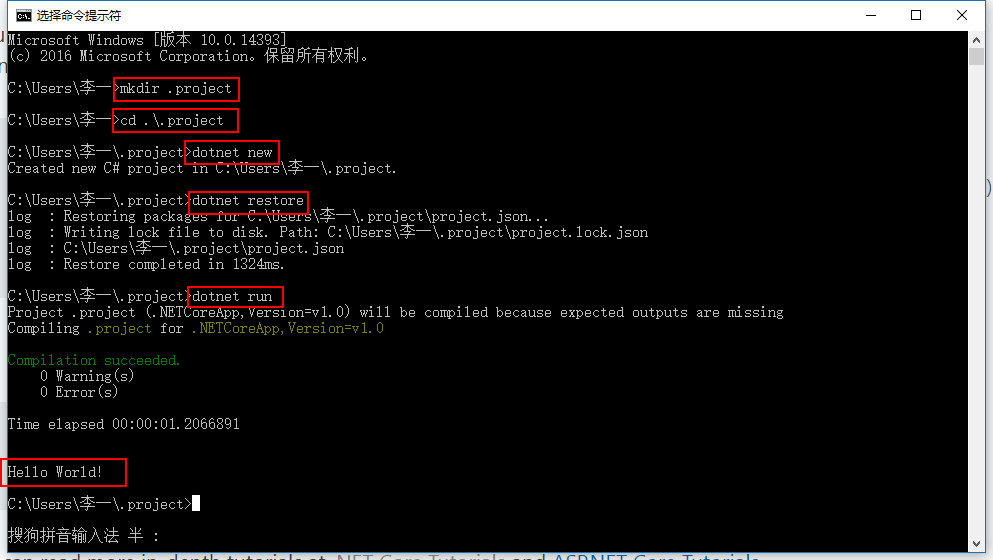
3.2 CentOS 7.2(本地Hyper-V)
3.2.1 安裝和運行
詳情請見:.NET Core in CentOS,大致命令如下
sudo yum install libunwind libicu #安裝libunwind,libicu包
curl -sSL -o dotnet.tar.gz https://go.microsoft.com/fwlink/?LinkID=809131 #下載dotnet-dev-centos-x64.1.0.0-preview2-003121.tar文件,有時會因為網絡問題下載較慢,耐心等待即可,當然也可以手動下載後放到目錄下。
sudo mkdir -p /opt/dotnet && sudo tar zxf dotnet.tar.gz -C /opt/dotnet #創建目錄並解壓已下載文件
sudo ln -s /opt/dotnet/dotnet /usr/local/bin #將目錄鏈接到$PATH下,否則dotnet命令無法識別
mkdir hwapp
cd hwapp
dotnet new #創建默認.NET Core應用
dotnet restore #還原依賴包
dotnet run #運行,結果將顯示Hello World!第六行命令後可使用dotnet --info查看是否鏈接成功,顯示如下
.NET Command Line Tools (1.0.0-preview2-003121)
Product Information:
Version: 1.0.0-preview2-003121
Commit SHA-1 hash: 1e9d529bc5
Runtime Environment:
OS Name: centos
OS Version: 7
OS Platform: Linux
RID: centos.7-x64以上步驟在.NET Core官方網站都可以找到,可以看到應用在經過簡單的dotnet new, dotnet restore, dotnet run命令後就跑起來了,但是這其實是類似於開發環境中的調試運行,而且win上new的應用此時也不能直接跨平台到Linux下運行,所以我們又得提到dotnet publish命令了
3.2.2 Self-contained applications 發布
(1) 修改project.json文件
我們現在win10下按照步驟new一個新的HW控制台應用self,按照官方文檔要求,我們需要用以下內容替換原來project.json文件(刪除"type": "platform",並增加runtimes節點)
{
"version": "1.0.0-*",
"buildOptions": {
"debugType": "portable",
"emitEntryPoint": true
},
"dependencies": {},
"frameworks": {
"netcoreapp1.0": {
"dependencies": {
"Microsoft.NETCore.App": {
"version": "1.0.0"
}
},
"imports": "dnxcore50"
}
},
"runtimes":{
"win10-x64":{}, #win10平台
"centos.7-x64":{} #centos7.2平台
}
}(2) 執行restore和publish操作
之後執行dotnet restore指令,針對平台進行還原操作。該步操作耗時較久,雖然只是兩個平台,第一次也花了較長時間。緊接著進行進行dotnet publish -r centos.7-x64 -c release。
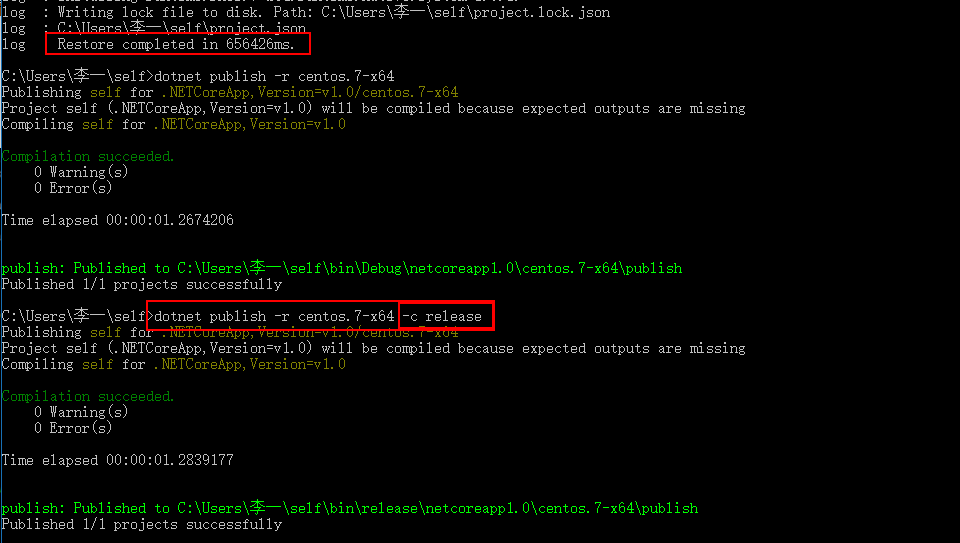
dotnet publish指令詳見dotnet-publish - Packs the application and all of its dependencies into a folder getting it ready for publishing
(3) 在Linux平台上運行
上述操作後,我們只需要將發布後的文件夾(bin/release/netcoreapp1.0/centos7-x64/publish,包含self.exe)上傳到Linux root目錄下project(新建)文件夾中, 在Shell中輸入指令
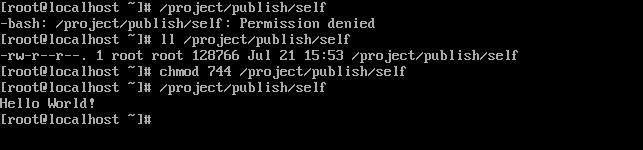
修改可執行權限後,即可成功運行“Hello World”,這就是我們“Self-contained applications”方式的部署方法
4. 總結
4.1 尾聲
至此,.NET Core的學習便告一段落了,以上內容簡單介紹了.NET Core的組成和特性,同時也在Windows和Linux系統上通過兩種不同的部署方式成功運行了示例。相比較之前的.NET Framework傻瓜式部署,.NET Core的新奇真是讓我眼前一亮。接下來,我也會將.NET Core和ASP.NET Core的學習記錄下來,歡迎指正。
4.2 相關學習資料